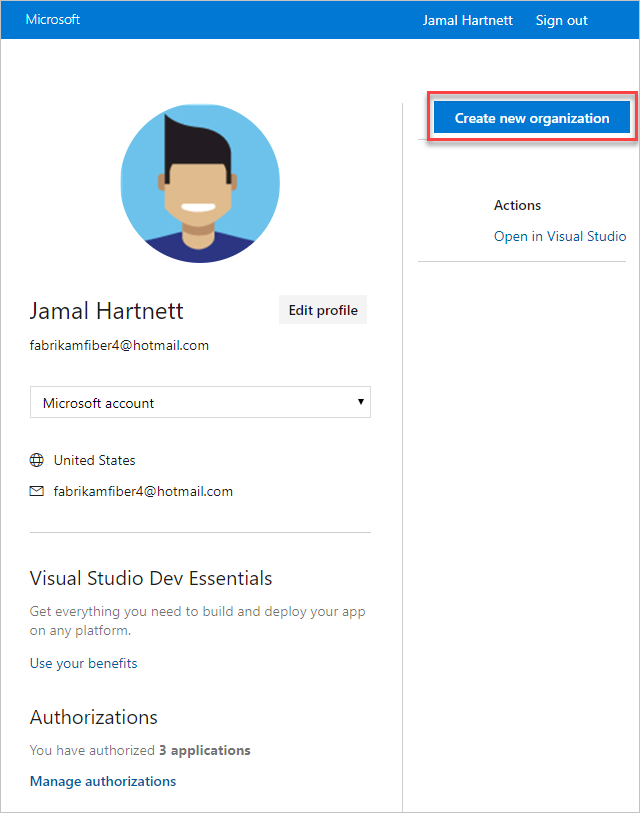Layanan Azure DevOps | Azure DevOps Server 2022 - Azure DevOps Server 2019
Pelajari jawaban atas tanya jawab umum (FAQ) tentang membuat dan mengonfigurasi organisasi di Azure DevOps. FAQ dikelompokkan menurut subjek berikut:
Untuk informasi selengkapnya tentang manajemen pengguna dan izin, lihat Tanya Jawab Umum manajemen pengguna dan izin.
Umum
T: Pengguna apa yang dapat bergabung secara gratis? Manfaat apa yang diperoleh pengguna dari bergabung dengan Azure DevOps?
A: Azure DevOps gratis bagi pengguna ini untuk bergabung:
Lima pengguna yang mendapatkan fitur Dasar, seperti kontrol versi dan alat untuk Agile, Java, dan manajemen build dan rilis.
Pengguna tanpa batas yang mendapatkan fitur Pemangku Kepentingan, seperti bekerja dengan backlog, item kerja, dan kueri Anda.
Pelanggan Visual Studio tanpa batas, yang juga mendapatkan fitur Dasar.
Untuk informasi selengkapnya, lihat Harga Azure DevOps
T: Mengapa browser saya tidak berfungsi dengan Azure DevOps?
A: Ini mungkin terjadi jika Anda menggunakan browser yang tidak didukung. Untuk pengalaman terbaik, pastikan Anda menggunakan browser yang didukung.
T: Langganan Visual Studio mana yang dapat saya gunakan dengan Azure DevOps?
T: Mengapa saya diminta untuk memberikan detail profil?
A: Jika Anda adalah pengguna baru, Anda dapat mengubah detail profil Anda. Ubah detail profil Anda hanya sekali.
Konfirmasikan detail profil Anda.
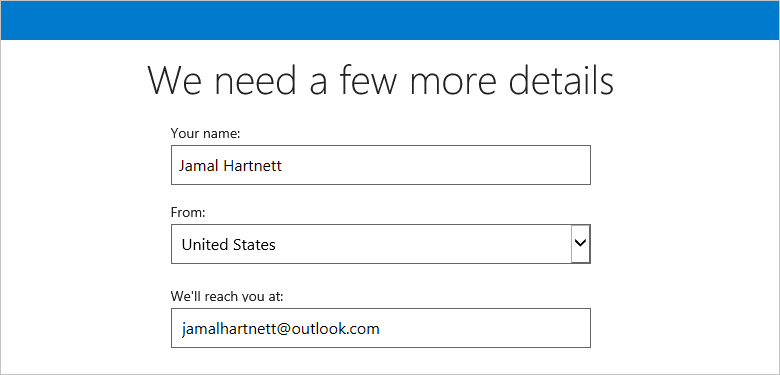
Lanjutkan membuat organisasi Anda.
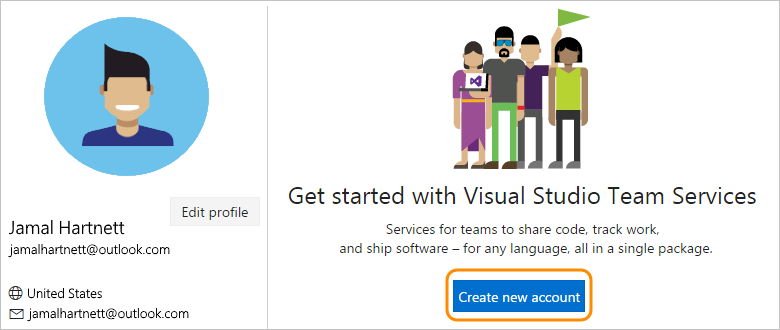
T: Bagaimana cara menemukan wilayah tempat organisasi saya berada?
A: Temukan wilayah organisasi Anda.
T: Bagaimana cara mengubah nama proyek, lokasi organisasi, atau proses saya?
A: Ubah ini saat Anda mendaftar ke organisasi Anda.
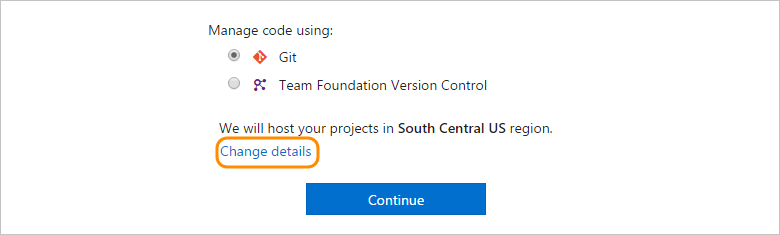
Azure DevOps menggunakan Agile sebagai proses default untuk mengatur pekerjaan Anda. Lokasi default organisasi Anda didasarkan pada wilayah Microsoft Azure terdekat tempat Azure DevOps tersedia. Untuk pengalaman yang lebih baik, pilih lokasi yang paling dekat dengan sebagian besar pengguna di organisasi Anda.
Jika wilayah atau lokasi baru terbuka nanti, Anda dapat mengubah lokasi atau wilayah organisasi Anda. Anda juga dapat memilih proses lain, seperti Scrum, jika itu paling sesuai untuk Anda.
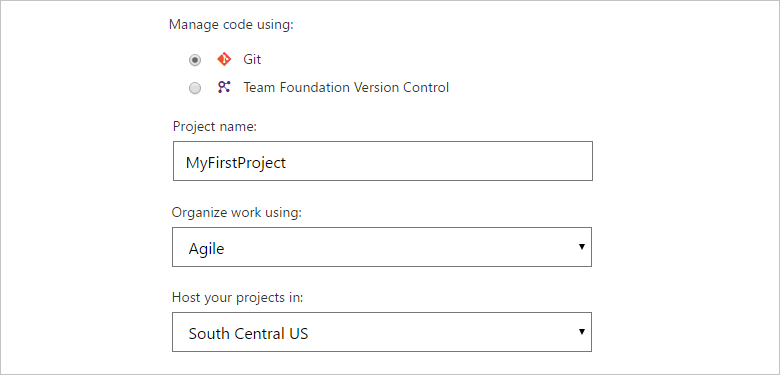
Jika Anda menyambungkan organisasi Anda ke ID Microsoft Entra tetapi Anda termasuk dalam beberapa direktori dan ingin memilih direktori lain, ubah direktori Anda di sini:

Membuat organisasi
Untuk informasi selengkapnya, lihat Merencanakan struktur organisasi Azure DevOps Anda.
T: Berapa banyak organisasi yang dapat saya buat?
A: Anda dapat membuat beberapa organisasi. Tetapi alih-alih membuat organisasi lain, Anda mungkin mempertimbangkan untuk membuat proyek lain. Organisasi Anda dapat memiliki proyek privat tanpa batas dengan menggunakan Git atau Kontrol Versi Microsoft Team Foundation.
Tidak ada batasan jumlah organisasi yang dapat Anda ikuti.
T: Mengapa beberapa fitur tidak tersedia di organisasi saya?
A: Beberapa fitur mengharuskan Anda menginstal ekstensi, yang mungkin tersedia secara gratis atau berbayar.
T: Bagaimana cara membuat organisasi lain?
T: Bisakah saya membuat lebih dari satu proyek?
J: Ya, beberapa proyek membantu Anda tetap bekerja terpisah saat Anda memiliki proyek pengembangan untuk tim yang berbeda. Hanya satu koleksi proyek yang didukung.
Untuk membuat proyek, Anda memerlukan izin administrator pengumpulan proyek atau pemilik organisasi. Untuk detailnya, lihat Membuat proyek.
Untuk mempelajari selengkapnya tentang proyek dan kapan Anda harus atau tidak boleh menambahkannya, lihat Tentang proyek dan menskalakan organisasi Anda.
T: Bisakah saya menghapus proyek yang saya buat?
J: Ya, Anda dapat menghapus proyek yang tidak anda gunakan lagi.
T: Di mana saya dapat menemukan nama organisasi (URL)?
A: Masuk ke profil Visual Studio Anda untuk menemukan daftar organisasi Anda.
T: Bisakah saya menghapus organisasi yang tidak saya butuhkan lagi?
J: Ya. Lihat Menghapus atau memulihkan organisasi Anda.
T: Apa perbedaan antara menggunakan akun Microsoft dan akun kerja atau akun sekolah untuk mendaftar?
A: Pilihan jenis akun Anda memengaruhi cara Anda mengontrol akses dan mengautentikasi pengguna untuk organisasi Anda.
Saat Anda mendaftar dengan akun Microsoft:
- Anda bertanggung jawab sepenuhnya untuk mengelola akses ke organisasi Anda.
- Semua pengguna harus masuk dengan akun Microsoft.
Saat Anda mendaftar dengan akun kantor atau sekolah:
- Organisasi Anda secara otomatis tersambung ke direktori Anda di ID Microsoft Entra.
- Semua pengguna harus menjadi anggota di direktori yang tersambung untuk mendapatkan akses ke organisasi Anda.
- Administrator direktori memiliki kontrol atas siapa yang dapat bergabung dengan direktori.
- Anda masuk dengan akun kerja atau sekolah, atau dengan akun Microsoft jika perusahaan Anda mengizinkannya.
Untuk menambahkan pengguna ke direktori, Anda harus menjadi administrator direktori. Jika Anda tidak dapat mengakses, bekerja samalah dengan administrator direktori Anda untuk menambahkan pengguna. Pelajari selengkapnya tentang akun kantor atau sekolah untuk organisasi Anda.
T: Dapatkah saya mengubah direktori setelah masuk?
A: Ya, lihat Memutuskan sambungan organisasi Anda dari ID Microsoft Entra dan Koneksi organisasi Anda ke ID Microsoft Entra.
T: Mengapa saya harus memilih antara "akun kerja atau sekolah" dan "akun pribadi" saya?
J: Ini terjadi saat Anda masuk dengan alamat email (misalnya, jamalhartnett@fabrikam.com) yang dibagikan oleh akun Microsoft pribadi Anda dan oleh akun kerja atau akun sekolah Anda. Meskipun kedua identitas menggunakan alamat masuk yang sama, identitas tersebut masih terpisah. Kedua identitas memiliki profil, pengaturan keamanan, dan izin yang berbeda.
Pilih Akun kantor atau sekolah jika Anda ingin menggunakan direktori Anda untuk mengautentikasi pengguna dan mengontrol akses organisasi. Opsi ini membatasi akses ke anggota di direktori organisasi Anda. Dalam hal ini, semua pengguna lain juga harus masuk dengan akun kantor atau sekolah.
Pilih Akun pribadi jika Anda ingin menggunakan akun Microsoft Anda dengan Azure DevOps. Dalam hal ini, semua pengguna lain juga harus masuk dengan akun Microsoft.
T: Mengapa saya tidak dapat masuk setelah saya memilih "akun Microsoft pribadi" atau "akun kantor atau sekolah"?
A: Saat alamat masuk Anda dibagikan oleh akun Microsoft pribadi Anda dan oleh akun kerja atau akun sekolah Anda, tetapi identitas yang Anda pilih tidak memiliki akses, Anda tidak dapat masuk. Meskipun kedua identitas menggunakan alamat masuk yang sama, identitas tersebut terpisah: identitas tersebut memiliki profil, pengaturan keamanan, dan izin yang berbeda.
Keluar sepenuhnya dari Azure DevOps dengan menyelesaikan langkah-langkah berikut. Menutup browser Anda mungkin tidak mengeluarkan Anda sepenuhnya. Masuk lagi dan pilih identitas Anda yang lain:
Tutup semua browser, termasuk browser yang tidak menjalankan Azure DevOps.
Buka sesi penjelajahan privat atau penyamaran.
Buka URL ini:
https://aka.ms/vssignout.Anda melihat pesan yang mengatakan, "Keluar sedang berlangsung." Setelah keluar, Anda dialihkan ke halaman web Azure DevOps @dev.azure.microsoft.com .
Tip
Jika halaman keluar membutuhkan waktu lebih dari satu menit untuk mengeluarkan Anda, tutup browser dan lanjutkan.
Masuk lagi ke Azure DevOps. Pilih identitas Anda yang lain.
T: Bagaimana Anda menyimpan, mengamankan, dan melindungi data saya?
J: Fitur penyimpanan Azure DevOps membantu memastikan bahwa data Anda tersedia jika terjadi kegagalan perangkat keras, gangguan layanan, atau bencana pusat data. Azure DevOps membantu melindungi data dari penghapusan yang tidak disengaja atau berbahaya.
Kami mengikuti praktik terbaik industri dan memiliki langkah-langkah keamanan tingkat perusahaan untuk membantu melindungi kode dan data proyek Anda. Selain itu, semua komunikasi antara komputer Anda dan layanan terjadi melalui koneksi HTTPS terenkripsi. Pelajari cara data Anda diamankan dan dilindungi.
T: Apakah saya masih memiliki kode dan kekayaan intelektual saya? Apa yang Anda lakukan dengan informasi pribadi saya?
A: Ya, kode Anda dan kekayaan intelektual Anda adalah milik Anda. Harap tinjau ketentuan layanan dan kebijakan privasi kami.
T: Di mana saya dapat menemukan Azure DevOps SLA?
A: Anda dapat menemukannya di sini: Azure DevOps SLA.
T: Saya mengalami masalah dengan langganan Visual Studio saya. Bagaimana saya bisa mendapatkan bantuan?
A: Anda dapat mencoba Dukungan Langganan atau untuk informasi selengkapnya, lihat Menyiapkan Tanya Jawab Umum Visual Studio.
Mengonfigurasi organisasi
T: Mengapa saya tidak dapat menemukan pengguna yang ingin saya jadikan pemilik baru?
A: Anda mungkin tidak menemukan pengguna karena salah satu alasan berikut:
- Pengguna tidak berada di organisasi Anda, atau pengguna tidak memiliki akses organisasi. Pelajari cara menambahkan pengguna ke organisasi Anda.
- Pengguna belum membuat profil Visual Studio dan menyetujui Ketentuan Layanan.
- Jika Anda baru saja menambahkan orang ini ke organisasi, Anda mungkin mengalami penundaan sebelum pengguna muncul di daftar pemilik organisasi yang mungkin.
- Jika organisasi Anda menggunakan ID Microsoft Entra untuk mengontrol akses, anggota direktori tidak muncul di daftar pemilik organisasi yang mungkin sampai mereka memenuhi persyaratan. Untuk informasi selengkapnya, lihat Mengakses Tanya Jawab Umum Microsoft Entra.
T: Bagaimana jika pemilik organisasi saya telah meninggalkan perusahaan/tidak aktif?
J: Administrator Azure DevOps dapat mengklaim kepemilikan organisasi di mana pemilik saat ini dan anggota grup Administrator Koleksi Proyek tidak aktif di penyewa Microsoft Entra yang tersambung ke organisasi Anda. Untuk informasi selengkapnya, lihat Mengatasi pemilik organisasi yang tidak aktif.
T: Dapatkah saya mengubah pemilik organisasi saya?
J: Ya. Jika Anda adalah Administrator Koleksi Proyek, Anda bisa mengubah pemilik organisasi di pengaturan organisasi Anda. Untuk informasi selengkapnya, lihat Mengubah pemilik organisasi.
T: Bisakah saya mengubah nama organisasi (URL), juga?
A: Hanya pemilik organisasi yang dapat mengubah URL. Jika Anda adalah pemilik organisasi, pelajari cara mengubah URL organisasi.
T: Dapatkah saya membalikkan perubahan pemilik organisasi?
A: Ya, jika Anda adalah Administrator Koleksi Proyek.
T: Berapa banyak pemilik organisasi yang dapat saya miliki?
A: Organisasi Anda hanya dapat memiliki satu pemilik. Hanya pemilik organisasi yang dapat melakukan tindakan tertentu, jadi pastikan Anda memperbarui pemilik organisasi Anda.
T: Bisakah saya menetapkan pemilik baru ke organisasi saya saat pemilik saat ini tidak lagi aktif?
J: Ya. Untuk informasi selengkapnya, lihat Mengatasi kepemilikan organisasi tanpa sumber.
T: Mengapa Anda meminta informasi tambahan saat saya masuk?
A: Jika Ketentuan Layanan kami telah berubah sejak terakhir kali masuk, Anda mungkin perlu menyetujui dan mengonfirmasi bahwa informasi Anda sudah diperbarui.
T: Ketika saya mengubah kepemilikan dari diri saya sendiri (sebagai PCA) ke pengguna yang berbeda, akun saya sendiri dihapus dari grup PCA. Apakah perilaku ini bug?
A: Tidak, perilaku ini bukan bug dan bagaimana perilaku tersebut telah diimplementasikan. Kami berharap dapat segera mengatasi perilaku ini.
T: Apa yang membuat pemilik organisasi berbeda dari pengguna organisasi lain?
J: Pemilik organisasi dapat melakukan tugas berikut, yang tidak memiliki izin untuk dilakukan oleh pengguna lain:
- Mengelola tagihan di portal Azure
- Membayar pengguna untuk mengakses organisasi
- Membayar layanan organisasi tambahan
- Mengganti nama URL organisasi
- Mengubah pemilik organisasi
- Memulihkan organisasi yang dihapus
Administrator koleksi proyek (PCAs) dapat melakukan semua tindakan yang dilakukan oleh pemilik organisasi, kecuali untuk memulihkan organisasi yang dihapus. Ini adalah batasan saat ini yang sedang kami upayakan untuk diselesaikan.
T: Mengapa saya tidak melihat organisasi yang saya miliki setelah masuk ke profil Visual Studio saya di visualstudio.com?
A: Daftar organisasi Anda dikaitkan dengan identitas yang Anda gunakan untuk masuk ke Azure DevOps.
Jika Anda diminta untuk memilih antara akun Microsoft pribadi atau akun kantor atau sekolah saat masuk, mungkin Anda memilih identitas yang salah.
Cobalah untuk keluar sepenuhnya dari Azure DevOps, lalu masuk lagi dan pilih identitas Anda yang lain.
Menutup browser Anda tidak selalu mengeluarkan Anda sepenuhnya. Berikut adalah cara Anda dapat keluar sepenuhnya:
Tutup semua browser, termasuk browser yang tidak menjalankan Azure DevOps.
Buka sesi penjelajahan privat atau penyamaran.
Buka URL ini:
https://aka.ms/vssignout.Anda melihat pesan "Keluar sedang berlangsung." Setelah keluar, Anda dialihkan ke halaman @visualstudio.microsoft.comVisual Studio .
Tip
Jika halaman keluar membutuhkan waktu lebih dari satu menit untuk mengeluarkan Anda, tutup browser dan lanjutkan.
Masuk lagi ke Azure DevOps. Pilih identitas Anda yang lain.
Menghapus atau memulihkan organisasi Anda
T: Bagaimana cara menghapus organisasi saya?
J: Lihat Menghapus organisasi Anda, yang mencakup prasyarat dan tips bermanfaat.
T: Bagaimana cara memulihkan organisasi saya?
A: Lihat Memulihkan organisasi Anda.
T: Bagaimana cara mendapatkan bantuan atau dukungan untuk Azure DevOps?
A: Anda memiliki opsi berikut untuk dukungan:
- Laporkan masalah dengan Azure DevOps di Komunitas Pengembang.
- Berikan saran tentang Komunitas Pengembang
- Dapatkan saran tentang Stack Overflow
- Melihat arsip forum Azure DevOps di MSDN